KDE vs Gnome : quel environnement de bureau vous convient le mieux ?
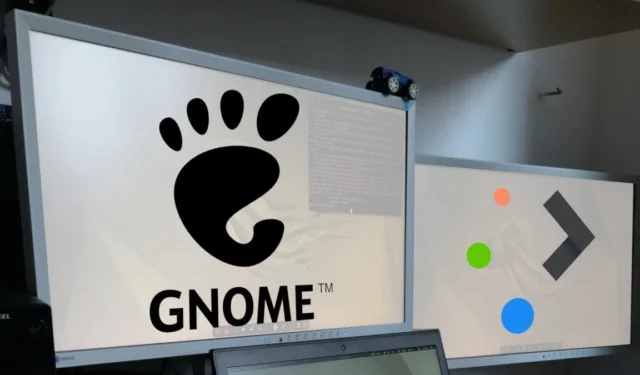
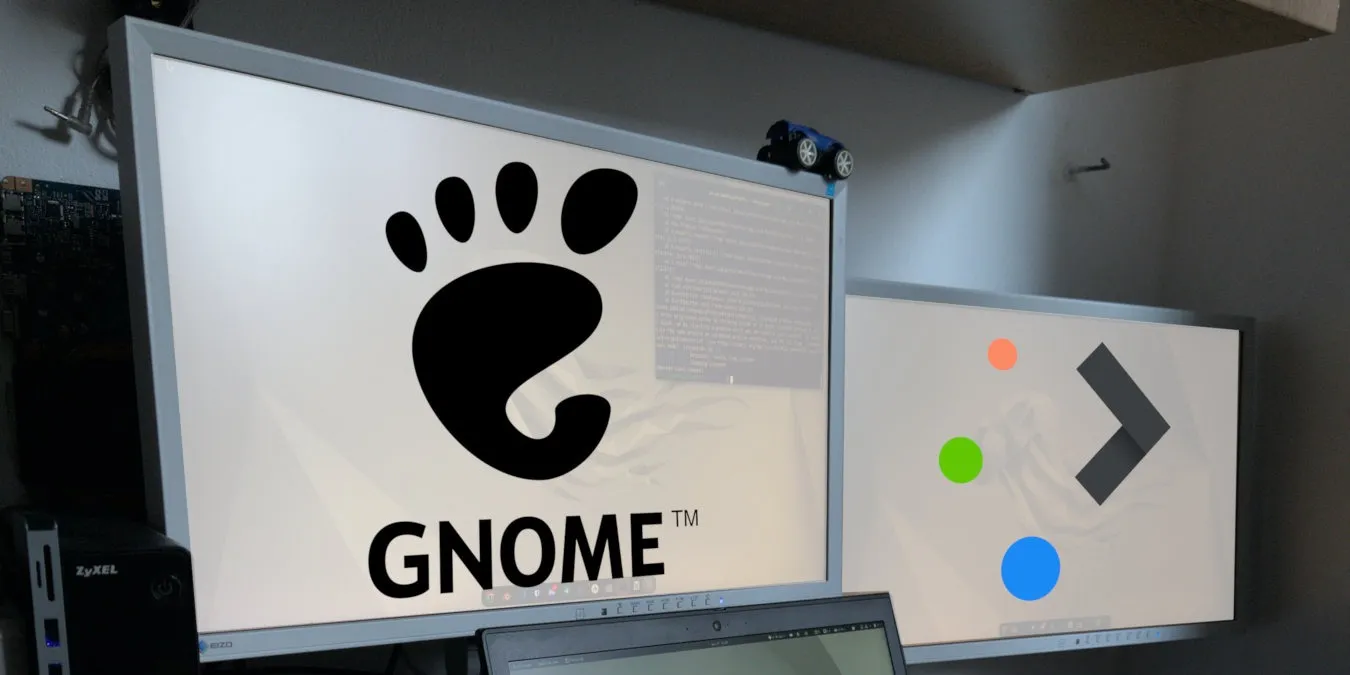
KDE et Gnome sont deux des environnements de bureau (DE) les plus populaires sous Linux aujourd’hui. Ils fournissent tous deux des programmes magnifiques et riches en fonctionnalités qui vous permettent de tirer le meilleur parti de votre machine. Cet article mettra en évidence les différences entre KDE et Gnome et vous aidera à décider quel environnement de bureau vous convient le mieux.
1. Apparence générale
L’apparence d’un ordinateur de bureau est une considération importante lors du choix d’un DE. Un environnement peu attrayant peut vous empêcher d’accomplir les tâches que vous devez accomplir, tandis qu’un environnement agréable peut vous inciter à en faire plus.
En ce qui concerne l’apparence, KDE Plasma fournit un DE plus élégant et plus détaillé que Gnome. Par exemple, la barre des tâches de KDE est livrée avec un petit docklet dans lequel les programmes d’arrière-plan peuvent vous avertir sans rompre l’esthétique de DE. Semblable aux systèmes Windows modernes, cette approche permet à KDE Plasma de créer des éléments d’interface utilisateur à la fois élégants et riches en informations.
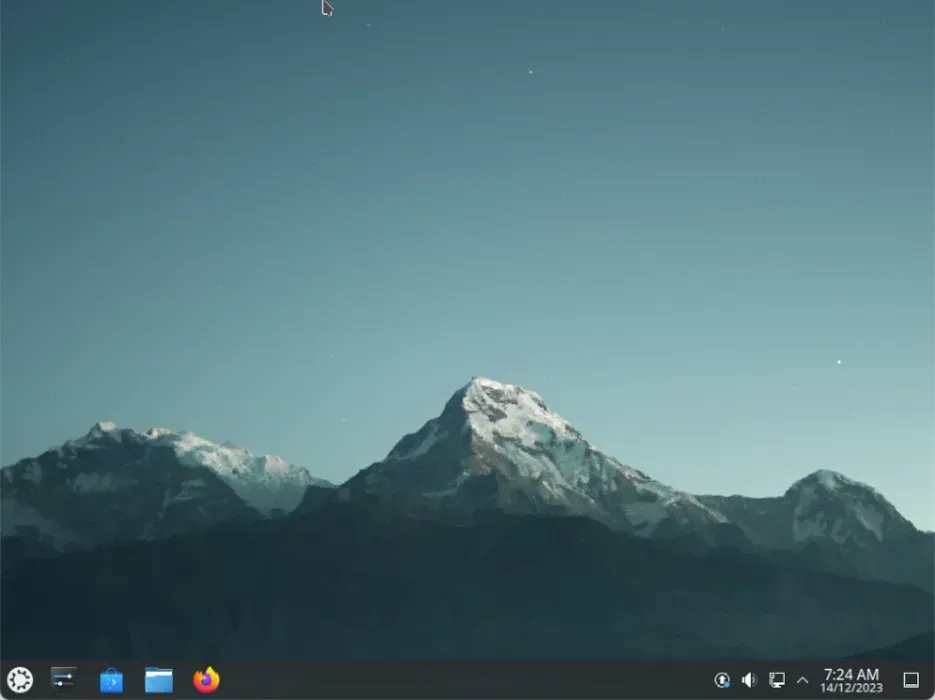
À l’autre extrémité du spectre, Gnome aborde l’esthétique à travers le prisme de la simplicité et de l’accessibilité. Tout comme sur les machines macOS actuelles, il le fait en présentant des éléments d’interface utilisateur intuitifs avec peu ou pas de détails supplémentaires.
En conséquence, Gnome semble souvent plus propre que KDE. Bien que cela rende Gnome plus facile à utiliser pour les novices, certains utilisateurs expérimentés pourraient le trouver « agressivement simple ».
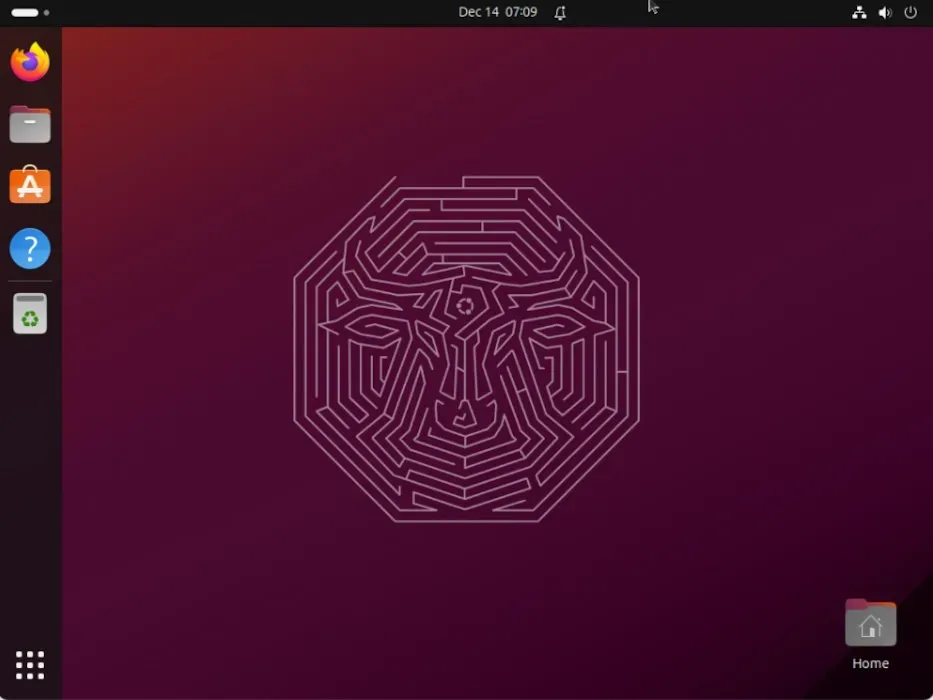
Dans cet esprit, KDE Plasma est une excellente option si vous recherchez un beau DE qui est à la fois similaire aux systèmes Windows modernes et convivial. Pendant ce temps, Gnome est un bon choix pour les utilisateurs qui souhaitent un DE de type macOS, également hautement accessible et convivial.
2. Disponibilité des applications
Les applications sont l’élément vital de tout environnement de bureau. Ils vous permettent d’étendre les fonctionnalités de votre DE et d’explorer des façons nouvelles et innovantes d’utiliser votre machine.
KDE Plasma et Gnome fournissent tous deux un App Store facile à utiliser dans lequel vous pouvez rechercher des programmes tiers à partir du référentiel de votre distribution. Cependant, KDE Plasma étend cette fonctionnalité de base en intégrant sa boutique sur le bureau.
Pour cette raison, il est beaucoup plus facile d’installer n’importe quel utilitaire dans KDE Plasma puisque vous pouvez le rechercher immédiatement sans ouvrir la boutique d’applications du système. Par exemple, en tapant « chrome » dans la barre de recherche de KDE Plasma, la boutique KDE recherche automatiquement tous les utilitaires correspondant à cette requête.
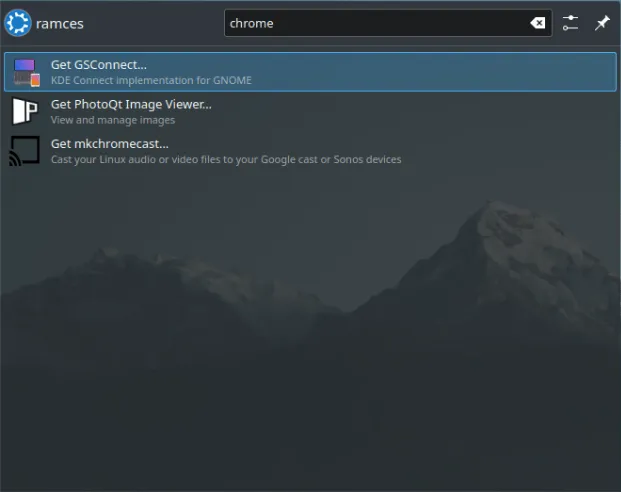
KDE Plasma est le choix évident si vous recherchez un DE où vous pouvez installer rapidement des programmes depuis votre lanceur d’applications. Sinon, Gnome est un bon choix si vous souhaitez un App Store plus traditionnel pour gérer les packages.
3. Utilitaires par défaut
Les programmes fournis par défaut sur votre DE définissent le type de travail que vous pouvez effectuer avec votre ordinateur. À cette fin, KDE Plasma et Gnome sont livrés avec tout ce dont vous avez besoin pour les tâches informatiques de base. Ceux-ci incluent de puissants lecteurs de documents tels qu’Okular, ainsi que des lecteurs multimédias et des navigateurs Web.
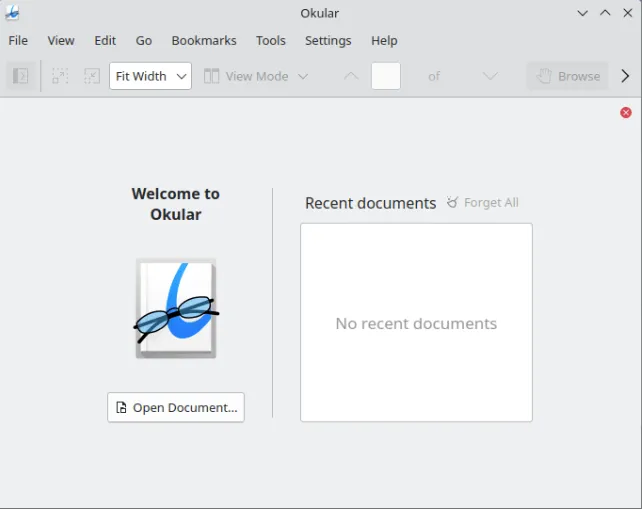
En dehors de cela, KDE Plasma inclut également des programmes tiers supplémentaires, tels que LibreOffice, dans le cadre de sa configuration par défaut. Cela signifie qu’il est souvent plus facile de commencer à utiliser KDE comme ordinateur de bureau que Gnome.
KDE Plasma est le meilleur choix si vous recherchez un DE avec une grande bibliothèque d’applications déjà disponibles dès la sortie de la boîte. Gnome est un bon choix pour les utilisateurs qui souhaitent être flexibles quant au type de programmes qu’ils installent sur leurs machines.
4. Facilité d’utilisation
Une autre considération importante pour un DE est sa facilité d’utilisation. Les ordinateurs de bureau hautement utilisables vous permettent d’être rapidement opérationnels avec peu ou pas de friction, tandis que les ordinateurs de bureau moins utilisables peuvent être frustrants, même pour les tâches de base.
L’un des arguments de vente de Gnome par rapport à KDE est l’accent mis sur la facilité d’utilisation. Chaque partie du DE garantit que toute action que vous entreprenez est intuitive et évidente. Un bon exemple de ceci est le gestionnaire de fichiers Gnome. Par défaut, le programme ne présentera que les fonctionnalités directement liées à la manipulation de fichiers et de répertoires.
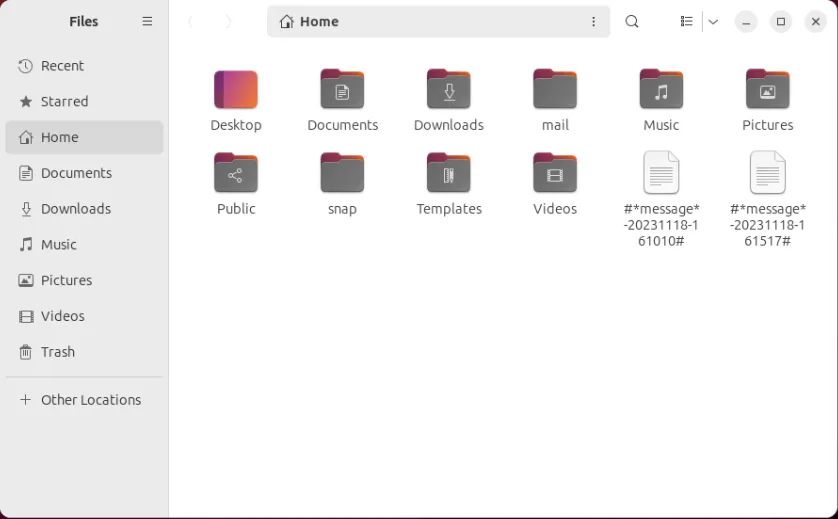
Contrairement à Gnome, Plasma met l’accent sur le choix de l’utilisateur. Cela signifie que la plupart des éléments et utilitaires d’interface utilisateur fournis avec KDE Plasma vous fourniront toujours toutes les options possibles dès la sortie de la boîte. Par exemple, le gestionnaire de fichiers KDE affiche automatiquement l’espace disque libre de votre système ainsi qu’un curseur de zoom pour les vignettes des fichiers.
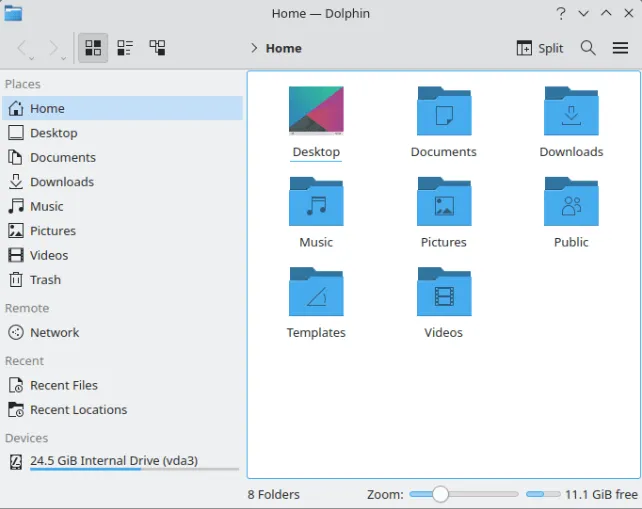
Gnome est la meilleure option si vous souhaitez un DE qui donne la priorité à la facilité d’utilisation et aux éléments d’interface utilisateur intuitifs. KDE Plasma peut être un excellent choix pour les utilisateurs qui recherchent un environnement plus détaillé et « orienté choix ».
5. Facilité de personnalisation
KDE Plasma et Gnome fournissent tous deux un ensemble standard d’options de personnalisation telles que la possibilité de modifier le fond d’écran et le thème du bureau. Cependant, chaque DE a également son argument de vente notable en ce qui concerne la personnalisation de son environnement.
Une fonctionnalité unique de KDE Plasma que vous ne trouverez pas dans d’autres DE sont les widgets personnalisés. Ce sont des applets toujours actifs qui peuvent fournir des informations supplémentaires directement sur votre bureau. Par exemple, vous pouvez ajouter une horloge analogique graphique ainsi qu’un widget de bande dessinée pouvant afficher une variété de sites de webcomic.
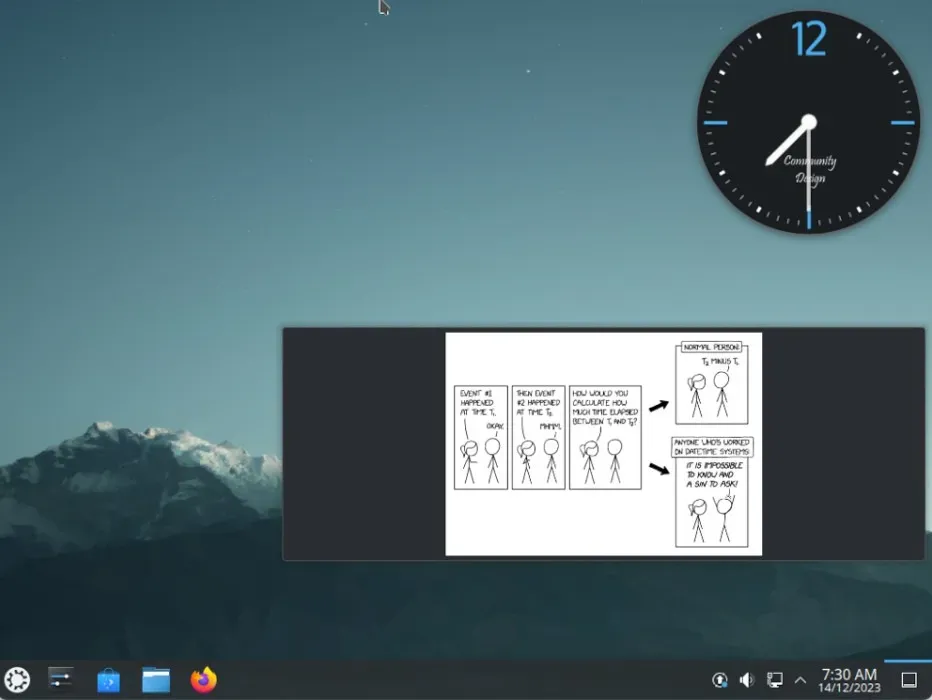
En revanche, Gnome propose uniquement un site Web d’extensions shell sur lequel les utilisateurs peuvent créer et soumettre des utilitaires qui étendent l’ensemble des fonctionnalités de base du DE. Bien qu’il ne soit pas aussi puissant que les widgets de KDE Plasma, vous pouvez toujours installer des fonctions personnalisées telles que de nouveaux menus, espaces de travail et divers modes système.
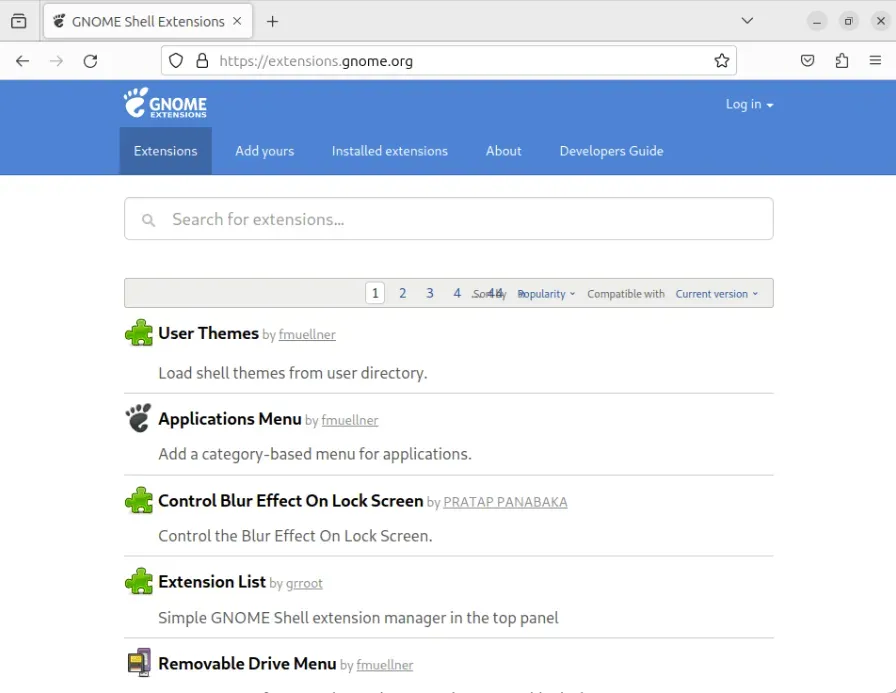
De sa vaste bibliothèque de thèmes à ses puissants widgets tiers, KDE Plasma est le choix évident si vous souhaitez un DE que vous pouvez entièrement personnaliser. Gnome est une bonne alternative si vous souhaitez uniquement installer des modifications et fonctionnalités mineures sur votre bureau.
6. Consommation des ressources
Un autre facteur clé lors du choix d’un environnement de bureau est la quantité de ressources qu’il consomme en mode veille. En effet, un DE qui prend trop de temps peut ralentir les autres programmes exécutés sur votre ordinateur.
Pour tester cela, j’ai exécuté KDE Plasma et Gnome 45 pendant une heure sur ma machine i5-2500. J’ai également donné aux deux environnements 2 cœurs virtuels et 4 Go de RAM chacun.
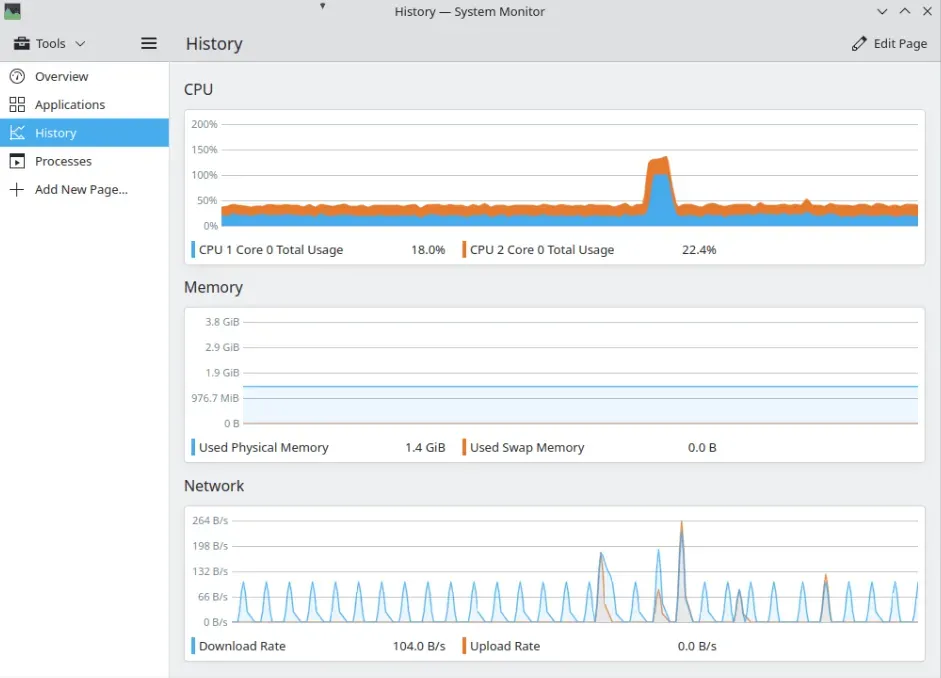
Au repos, KDE Plasma occupe environ 900 Mo à 1,1 Go de mémoire système. Il utilise également environ 15 à 20 % des deux cœurs de processeur, même sans widget supplémentaire. D’un autre côté, Gnome occupe 1,1 à 1,2 Go de mémoire système, tout en n’occupant qu’environ 3 à 6 % sur les deux cœurs de processeur.
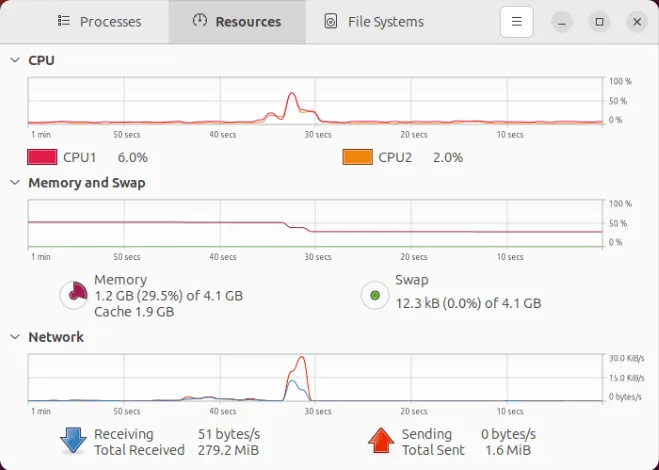
Alors que les deux DE consomment plus ou moins la même quantité de mémoire en veille, Gnome remporte la palme pour sa grande efficacité CPU. Cela en fait une bonne option si vous recherchez un environnement « convivial pour les ordinateurs portables ». Les exigences CPU plus élevées de KDE, quant à elles, signifient qu’il est mieux adapté aux ordinateurs de bureau.
7. Performance et réactivité
La manière dont un environnement de bureau se comporte par rapport à vos actions peut améliorer ou défaire votre expérience lorsque vous l’utilisez. Un ordinateur de bureau lent rendra même les tâches simples frustrantes et fastidieuses.
À cet égard, KDE Plasma et Gnome ont pu se charger en 4 à 5 secondes après un démarrage à froid. De plus, les deux environnements sont également suffisamment rapides pour être réactifs lorsque vous vous connectez pour la première fois à leur ordinateur de bureau.
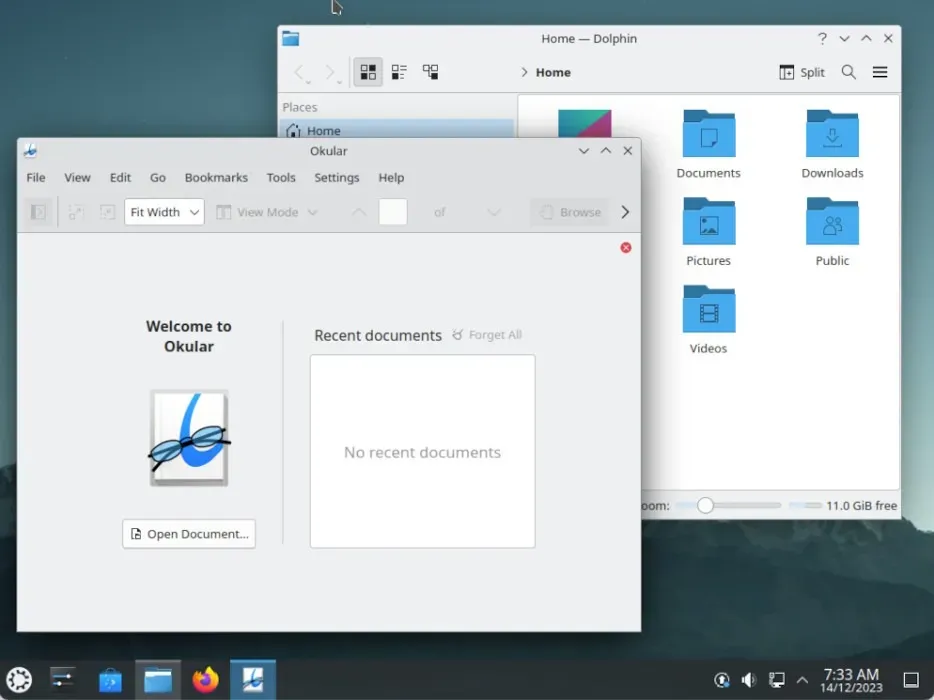
Cependant, l’un des plus gros inconvénients de Gnome est sa lenteur lors d’une utilisation à long terme. Bien qu’il affiche un temps de démarrage similaire à celui de KDE Plasma, le DE se sentira progressivement plus lent à mesure que vous l’utiliserez longtemps. D’après mon expérience, cela commence à poser un problème après environ quatre à six heures d’utilisation continue.
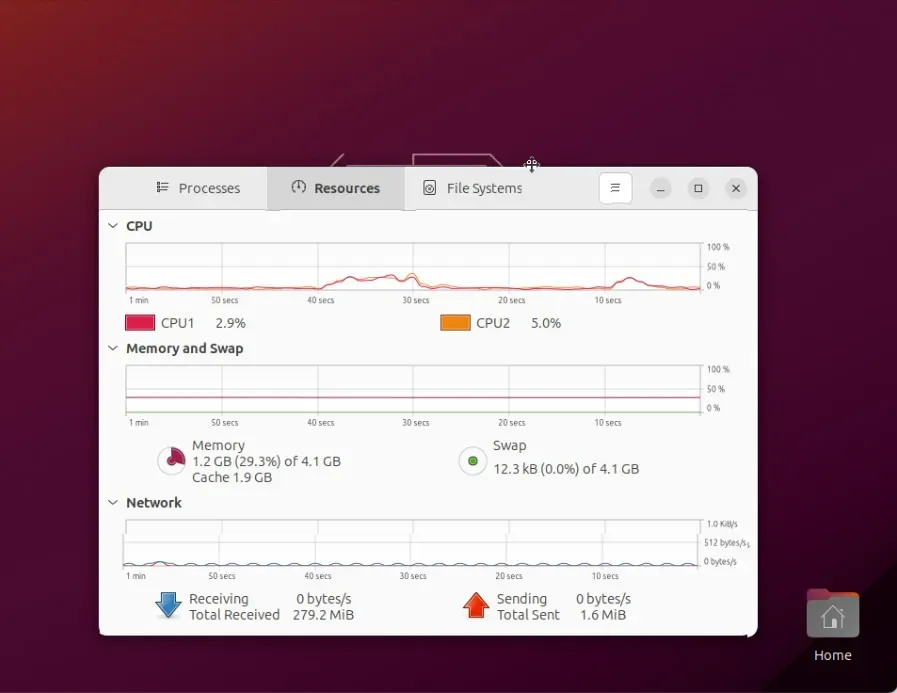
Malgré des chiffres similaires, KDE Plasma dépasse Gnome en termes de performances et de réactivité. En effet, il est plus cohérent sur de longues sessions.
Quel environnement de bureau devriez-vous utiliser ?
En fin de compte, choisir entre KDE Plasma et Gnome est une question de choix personnel. Chaque environnement exploite ses atouts et ne dispose pas de certaines fonctionnalités.
Utiliser KDE pour
- Lorsque vous êtes déjà familier avec le bureau Windows.
- Lorsque vous avez besoin d’un environnement graphique rapide et réactif.
- Lorsque vous souhaitez utiliser des widgets et des outils spécifiques à KDE pour l’administration système.
Utiliser Gnome pour
- Lorsque vous recherchez une alternative à macOS sous Linux.
- Lorsque vous souhaitez un environnement facile à apprendre pour les nouveaux utilisateurs d’ordinateur.
- Lorsque vous voulez un DE avec un framework d’extensions qui ne casse pas son langage de conception.
Choisir entre KDE et Gnome pour votre distribution n’est que la première étape pour plonger en profondeur dans l’écosystème Linux. Apprenez-en davantage sur les composants internes d’un système Linux en installant Gentoo sur votre machine.
En dehors de cela, vous pouvez également en savoir plus sur le fonctionnement des émulateurs de terminal en personnaliser votre terminal Linux par défaut.
Crédit image : Karol via Unsplash (arrière-plan) et Wikimedia Commons (Logos). Toutes les modifications et captures d’écran par Ramces Red.



Laisser un commentaire